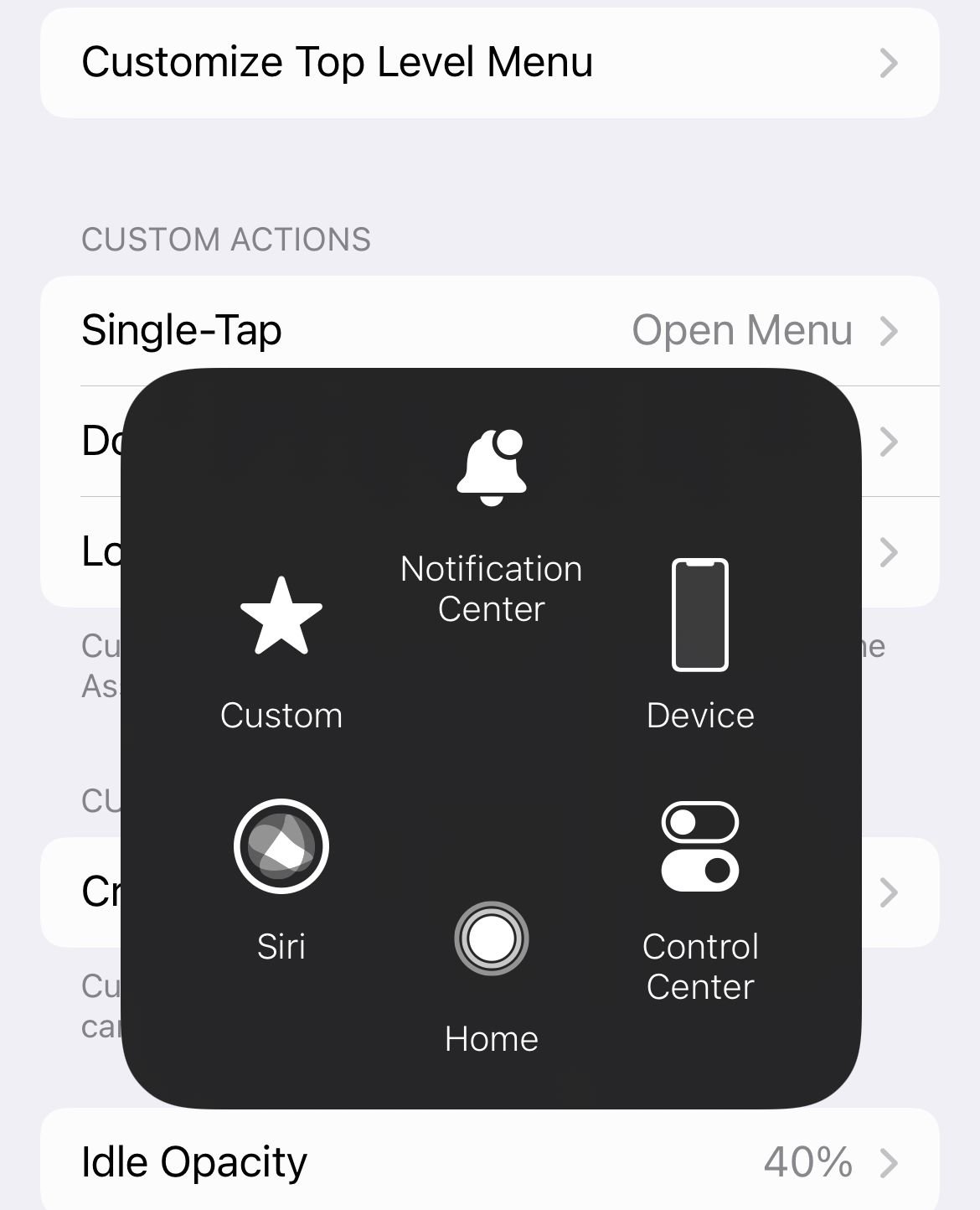¿El botón de inicio no funciona en tu iPad o iPhone? 5 correcciones
¿Qué hacer si el botón de inicio de tu iPhone o iPad no funciona? Una de las soluciones es reemplazar el botón, en cuyo caso tendrías que desmontar tu dispositivo.
No es algo fácil de hacer y ciertamente no es una opción de bricolaje recomendada, especialmente si nunca antes has probado algo así y si tu dispositivo aún está en garantía.
Tenemos otras soluciones más sencillas para compartir, que son efectivas.
Qué hacer si el botón de inicio no funciona en tu iPhone o iPad
Considerar
- Asegúrese de quitar todas las fundas o protectores de pantalla.
- Asegúrese de que el área del botón esté limpia.
- Considere restaurar el firmware de su iPhone o iPad a través de iTunes o Apple Music.
Solución número 1: recalibrar el botón de inicio
Ésta es probablemente la solución más sencilla. Esto es lo que deberías hacer:
- Mantenga presionado el botón de encendido
- Cuando aparezca "deslizar para apagar" en la pantalla de su iPad o iPhone, suelte el botón de encendido y mantenga presionado el botón de inicio
- Continúe presionando el botón de inicio hasta que aparezca la pantalla de inicio.
Solución No.2: Limpiar el botón de inicio
Una de las principales razones por las que el botón de inicio no funciona es por la suciedad, la suciedad y el polvo, por lo que lo que debes hacer aquí es limpiar el botón.
Use alcohol isopropílico (o toallitas con alcohol isopropílico al 70 por ciento) y un hisopo de algodón para limpiar el botón. Además, la otra opción es verter una o dos gotas en el dedo, frotar el botón y luego presionarlo por las esquinas.
Solución No.3: Vista vertical/vista horizontal
Esta solución ayudó a muchos. Sigue estos pasos:
- Mantenga presionado el botón de inicio mientras su iPad o iPhone está en vista vertical
- Sigue presionando el botón para poner el dispositivo en modo horizontal.
- Vuelve tu dispositivo a la vista vertical
- Mientras hace esto, asegúrese de que la pantalla de su dispositivo gire
- Suelta el botón de inicio.
Solución No.4: gesto de 5 dedos
Si las soluciones anteriores no solucionaron el botón de inicio, puedes probar esto:
iPads con iOS 12-iOS 10:
- Vaya a Configuración > General > Multitarea y Dock
- Activar gestos
- Para regresar a la pantalla de inicio, coloque cinco dedos en la pantalla y pellizque todos los dedos; tómelos juntos.
En iPadOS: vaya a Configuración > Pantalla de inicio y Dock. Toca el interruptor de palanca Gestos para activar o desactivar los gestos.
Solución número 5: toque de asistencia
Si no te gusta la solución de gestos de 5 dedos, puedes crear el botón Inicio en la pantalla. Así es como puedes hacerlo:
- Ir a la configuración
- Toca Accesibilidad
- Toque Toque
- Toca Toque de asistencia y actívalo.
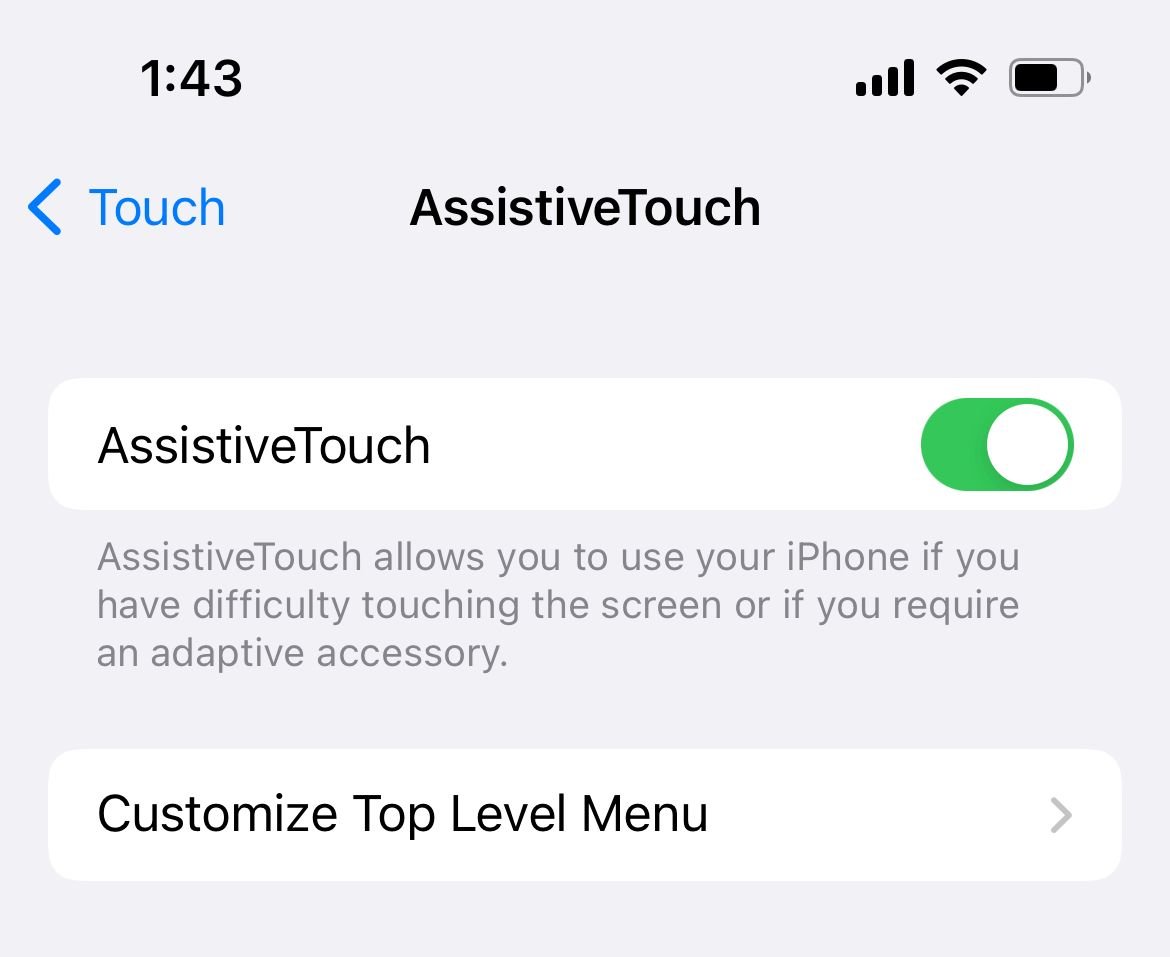
- Haga clic en el icono que aparece en la esquina inferior derecha.
- Seleccione Inicio
- Si desea moverlo a otra posición, toque y mantenga presionado y arrastre el ícono a donde desee.